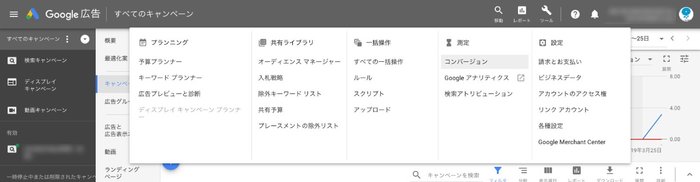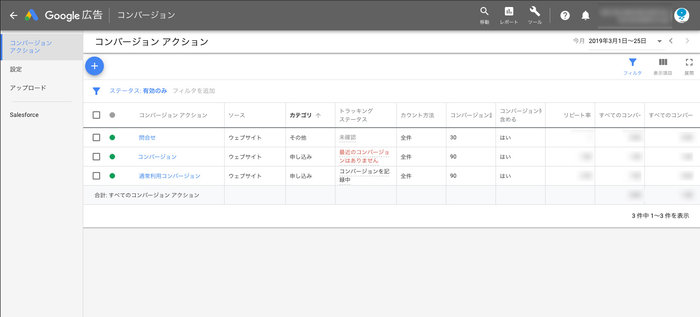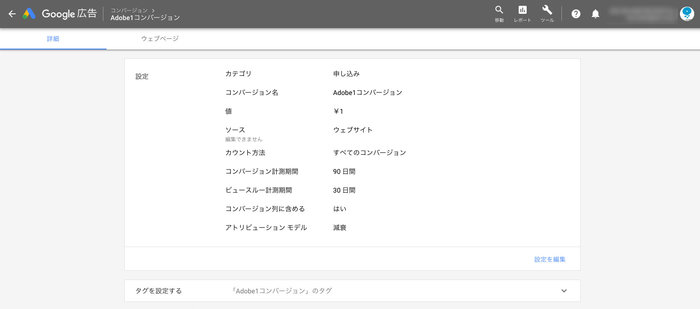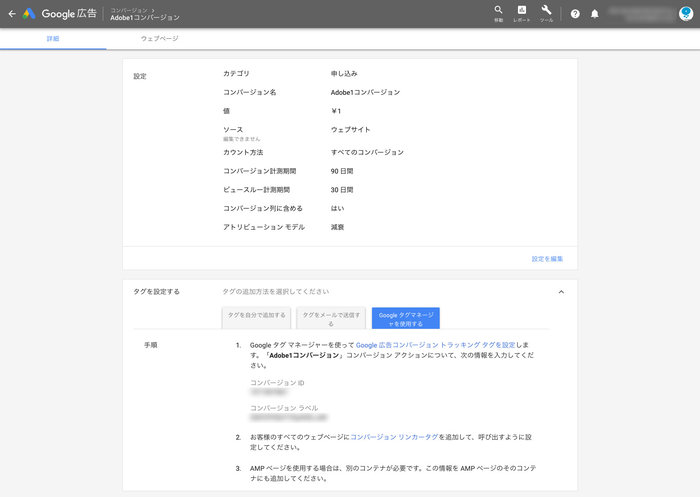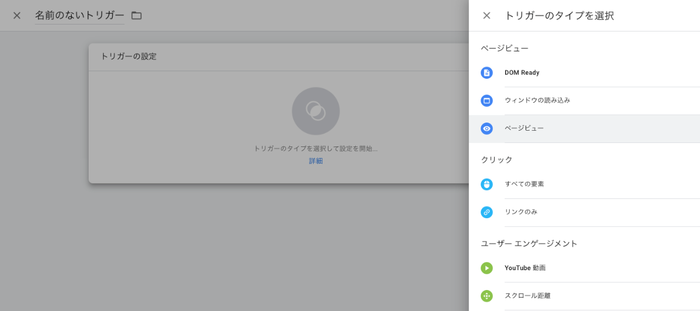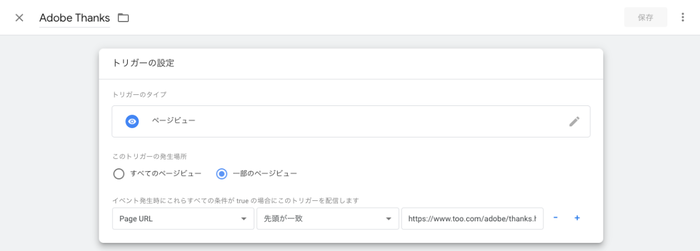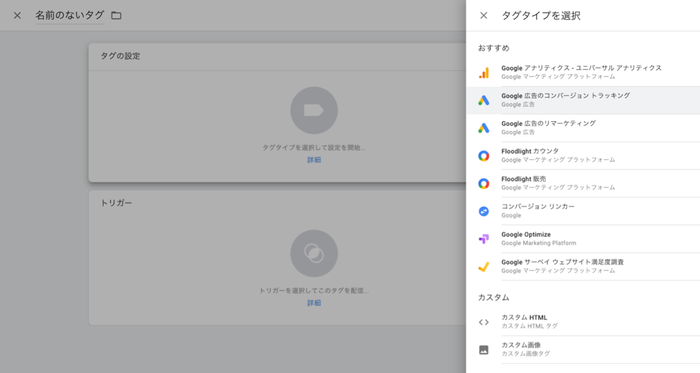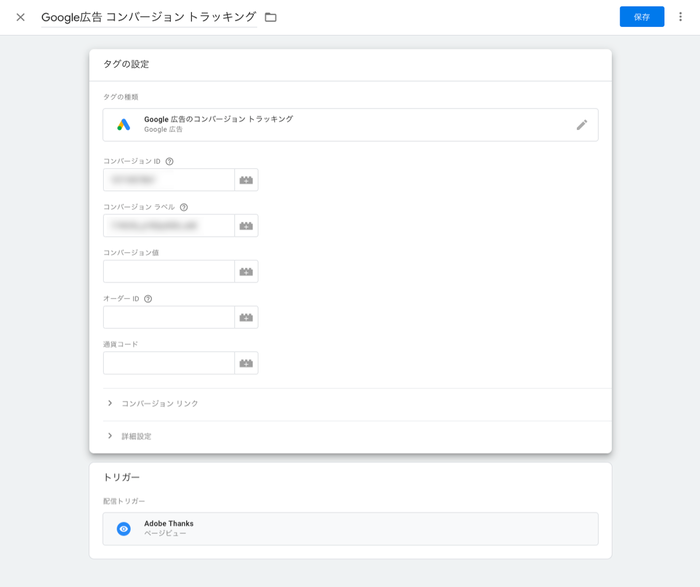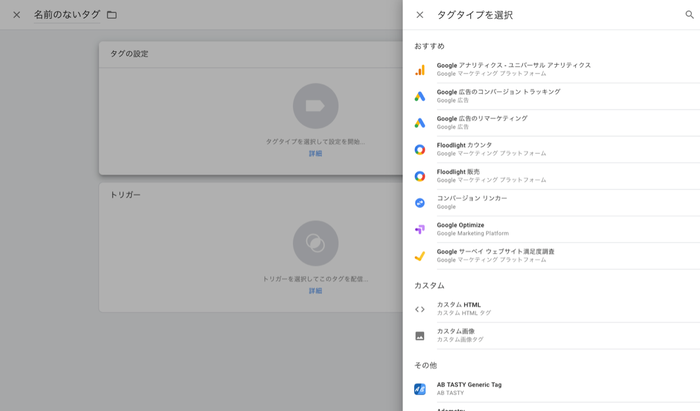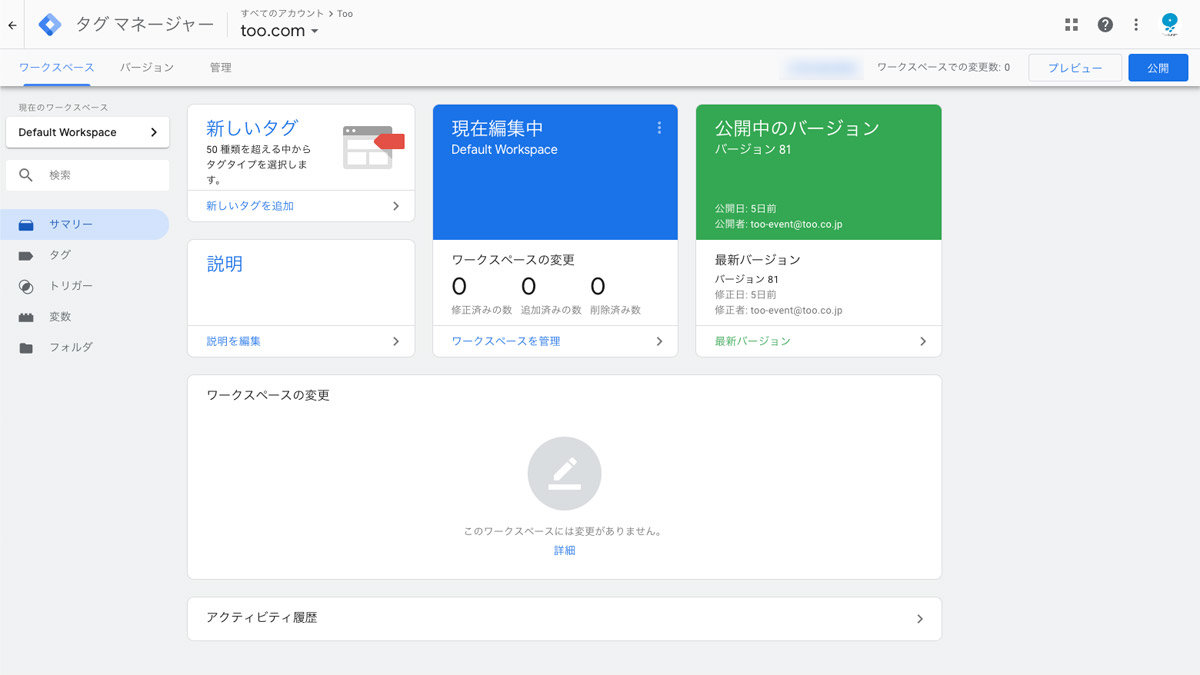
ITPとは?
ITP(Intelligent Tracking Prevention)は「ユーザーを複数のサイトにまたがってトラッキングするのは、セキュリティやプライバシー上問題がある」というポリシーにより、AppleのSafariに実装された機能です。
これにより、iOS 11やmacOS High Sierra以降のSafariで利用されるサードパーティークッキーの取り扱い方が変更になりました。サードパーティークッキーとは、閲覧サイト(ドメイン)以外の外部サイトが保存するクッキーのことです。
主な影響範囲
ウェブ広告などでユーザーをトラッキングしたり、データを外部サイトで利用するために保存されたサードパーティークッキーは、即時削除されます。(削除される対象かどうかは、機械学習によって判断されます。)
これにより、主にWeb広告のリターゲティングとコンバージョン計測ができなくなます。
リターゲティング
ユーザーの興味のある広告を、複数のサイトをまたいで表示する広告手法です。
例えば、オンラインショップのサイトには、広告用に異なるドメインのリソースを参照するタグが埋め込んであります。商品ページを閲覧すると、その情報がWebブラウザーのサードパーティークッキーに保存されます。他のサイトでも同じタグが埋め込まれており、そのクッキーの情報を参照することにより、オンラインショップで見た商品に関連する広告を自動的に表示することができます。
コンバージョン
コンバージョンはユーザーが広告を見ることによって行った、購入や問い合わせなどのことです。この場合も広告をクリックした際にその情報がサードパーティークッキーに保存されます。コンバージョンした際にそのクッキーを参照し、どの広告からコンバージョンしたかを紐づけられます。
この他にもアクセス解析のコンバージョン・アトリビューションにも影響があるようです。
Google広告における対応策と設定ステップ
対応策としてGoogleはサードパーティーに保存していた情報を、ファーストパーティークッキー(閲覧しているサイトに紐づくクッキー)に保存する手法で回避しようとしています。 そのためには、Google広告のタグを変更する必要があり、この記事ではその設定方法をご紹介します。
1.Google広告のコンバージョン IDとコンバージョン ラベルを確認
2 Googleタグマネージャーのトリガーを設定する
3 Googleタグマネージャーでタグを設定する
・Google広告のコンバージョントラッキングタグを作成する
・コンバージョンリンカーを設定する。
4.タグを公開する
1.Google広告のコンバージョン IDとコンバージョン ラベルを確認
Google広告の「ツール」メニューから「コンバージョン」を選択し一覧ベージを表示
対象のコンバージョンを選択します。
「タグを設定する」をクリックします。
コンバージョン IDとコンバージョン ラベルをメモします。
「Google タグマネージャーを使用する」を選択すると、コンバージョン IDとコンバージョン ラベルが表示されますので、メモしておいてください。
注意
「タグマネージャーを使用する」ではなく「タグを自分で追加する」で表示されるタグを、GoogleタグマネージャーのカスタムHTMLで追加すると、不具合が起きる可能性がありますのでご注意ください。
2.Googleタグマネージャーでトリガーを作成
コンバージョンを計測する条件となる「トリガー」を作成します。すでに用意してある場合はこのステップは飛ばしてください。
コンバージョンを計測するのは、一般的に購入や問い合わせフォームのThanksページが表示された時ですので、それに対応する「トリガー」を作成します。
ワークスペースの「トリガー」から「新規」で作成画面を表示します。「トリガーの設定」でタイプを「ページビュー」にします。
トリガーの発生場所を設定します。条件は状況に応じて変更してください。
3.Googleタグマネージャーでタグを作成
Google広告のコンバージョントラッキングタグを作成
ワークスペースのタグから「新規」を選び作成画面を表示します。
「タグの設定」で「Google 広告のコンバージョン トラッキング」を選択します。
メモしておいた「コンバージョン ID」と「コンバージョン ラベル」を入力します。
あらかじめ作成しておいた「トリガー」を設定します。
名前をつけて保存します。
コンバージョンリンカーを作成
同じく「新規」タグを作成し、「タグの設定」で「コンバージョンリンカー」を選択します。
閲覧される全てのページに設定をしたいので、トリガーは「All Pages」にします。
任意で例外を追加してください。
名前をつけて保存します。
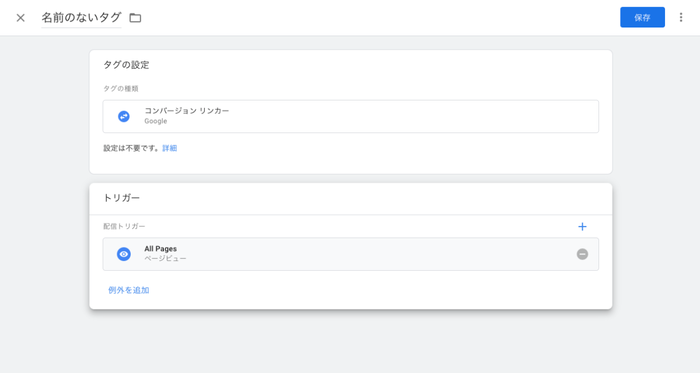
企業のデジタル変革のためのマーケティング体制とは
4.タグを公開する
ワークスペース画面右上の「公開」ボタンを押して反映させます。